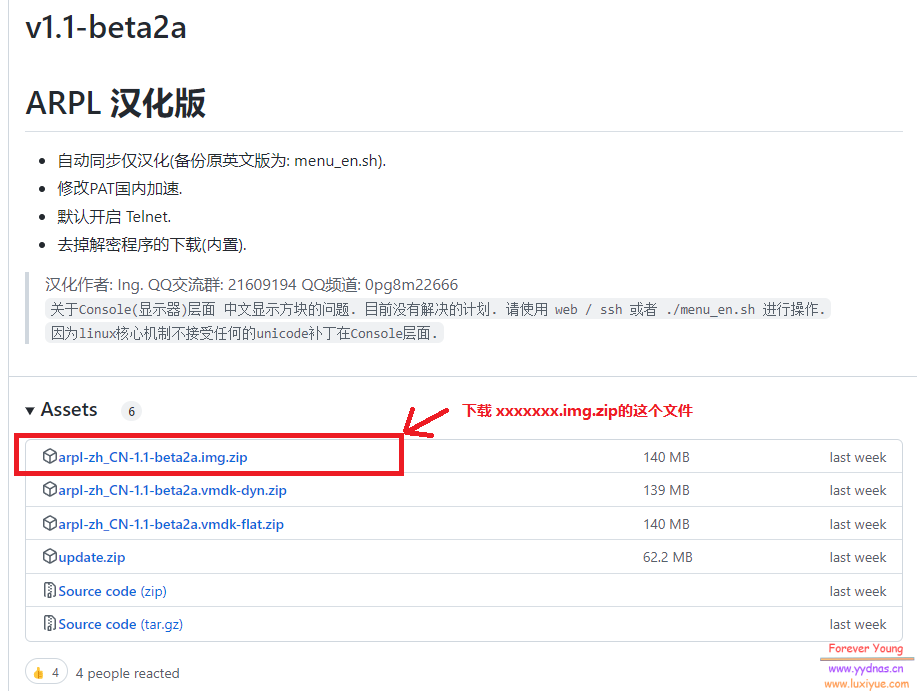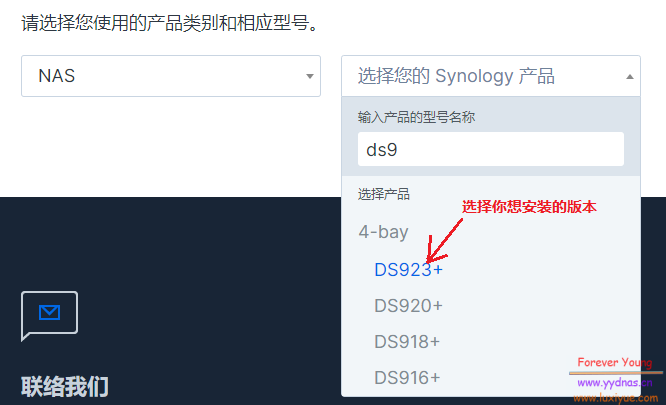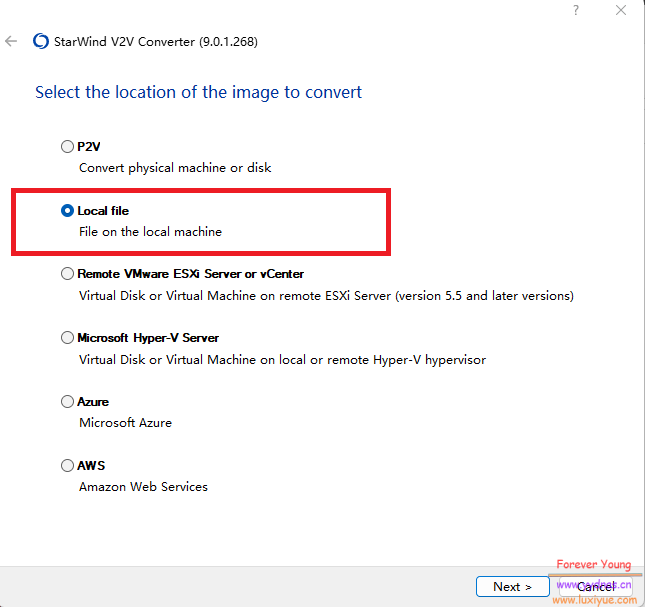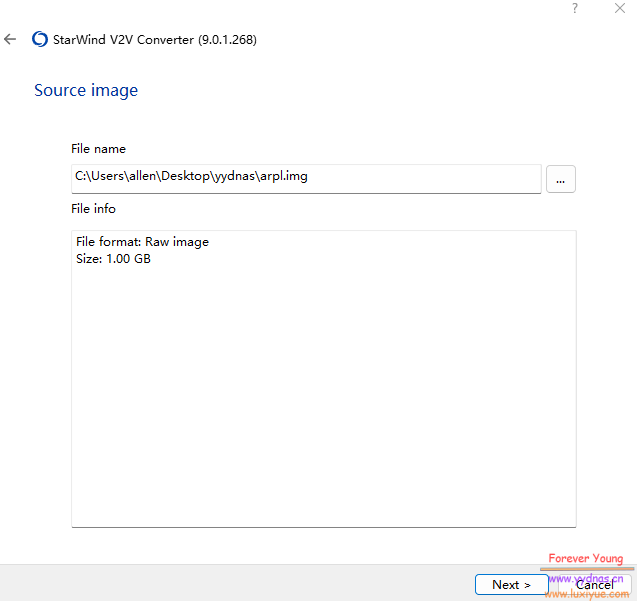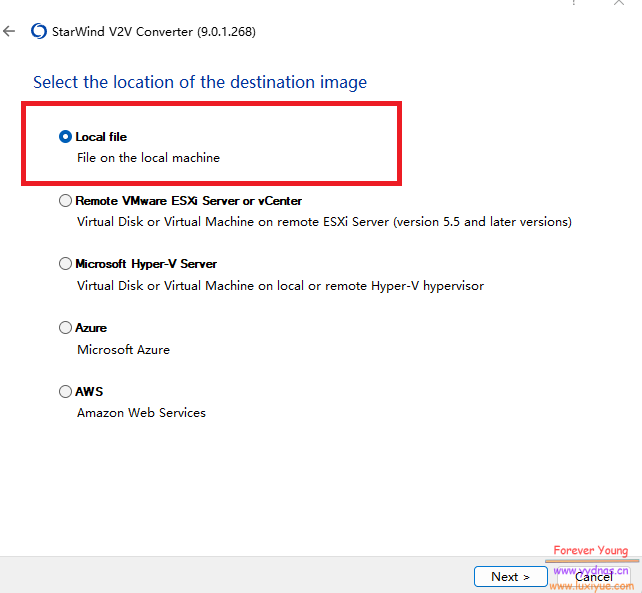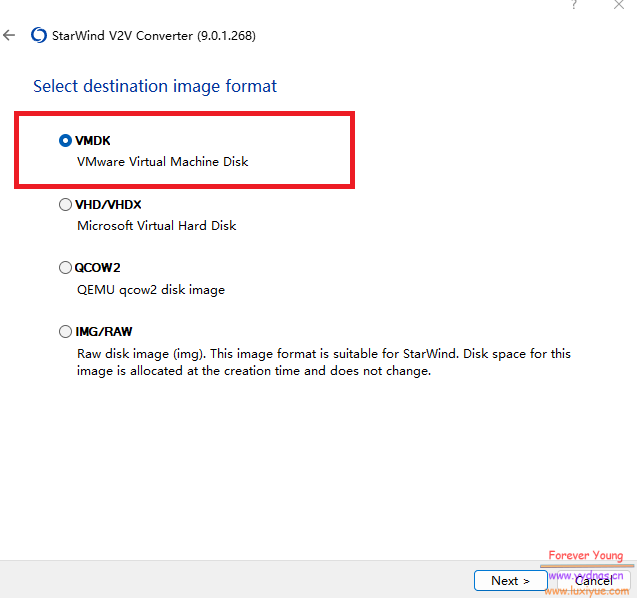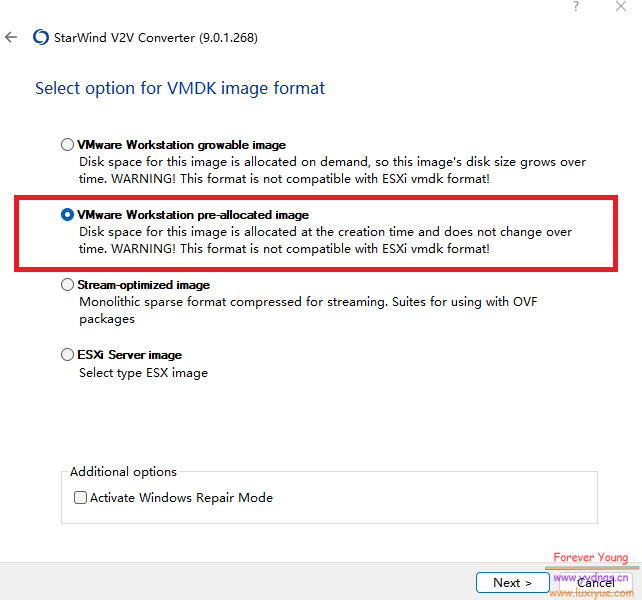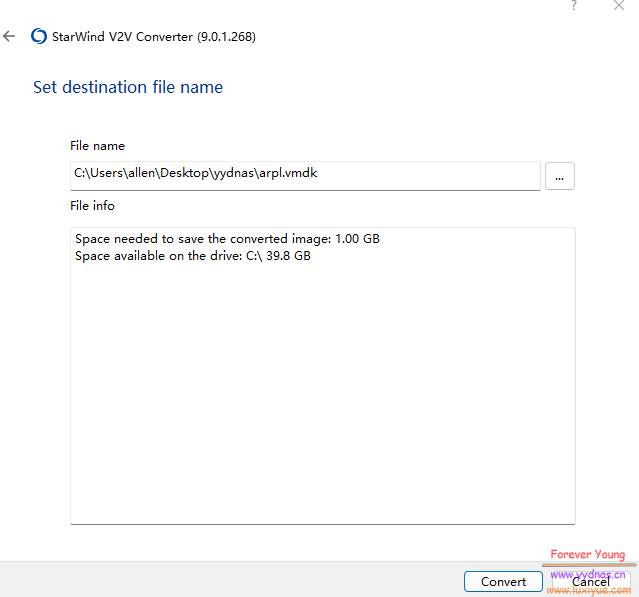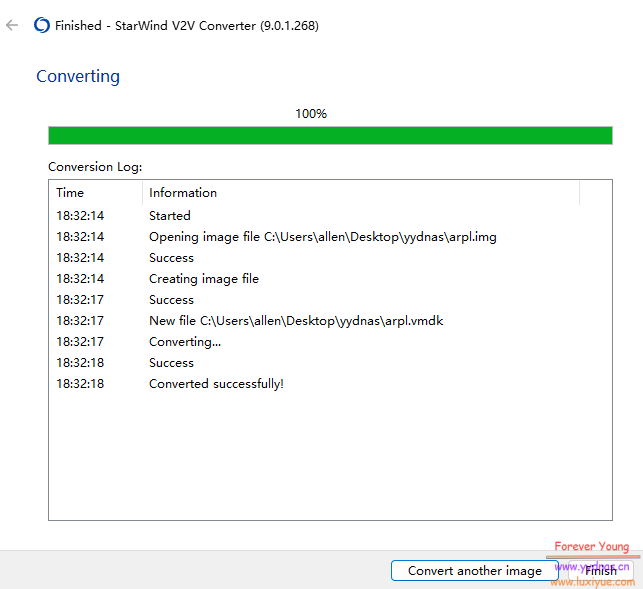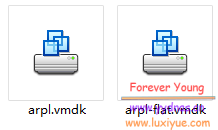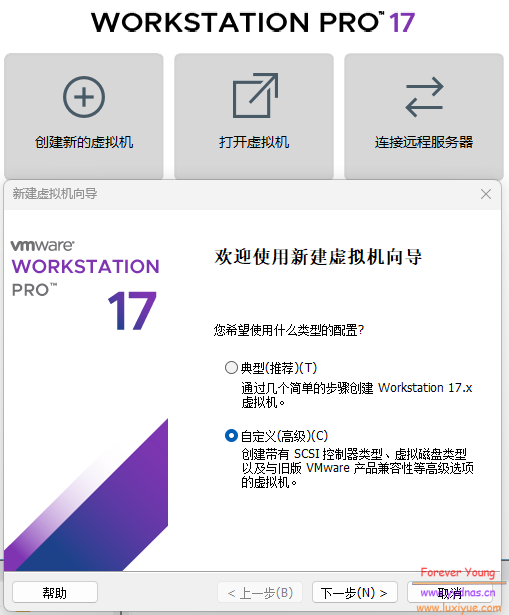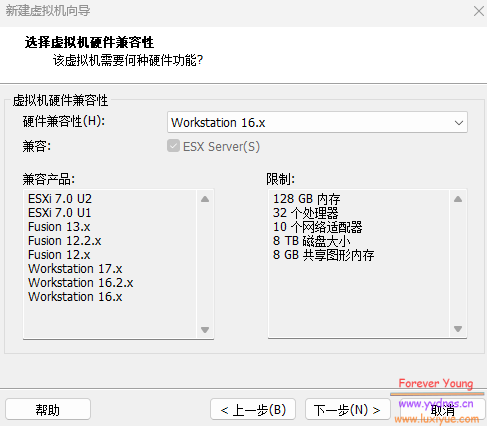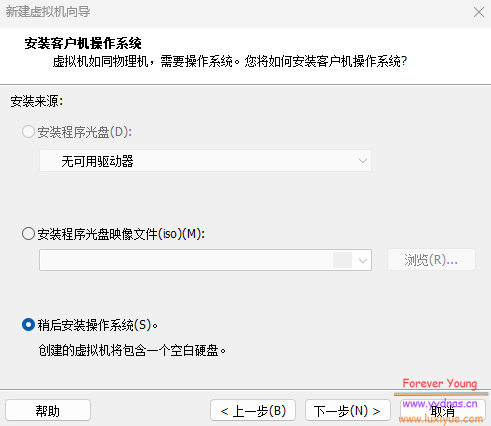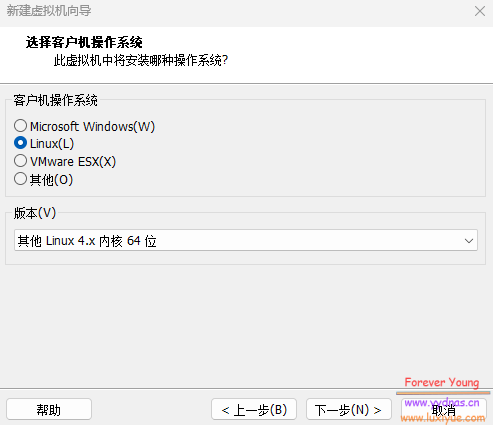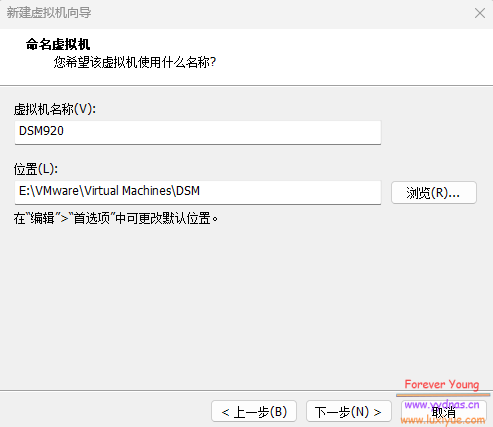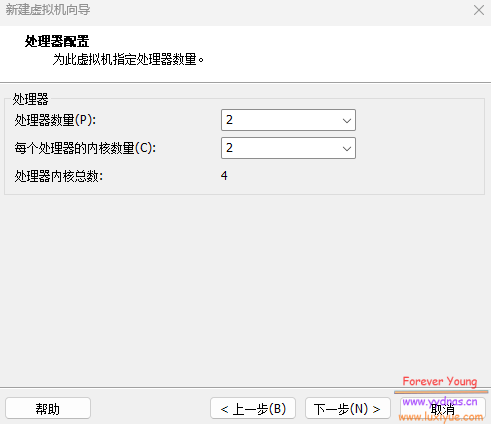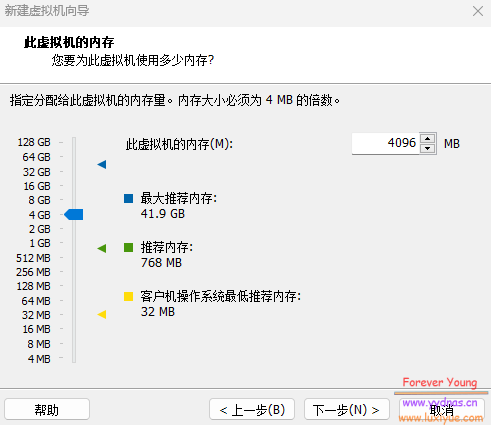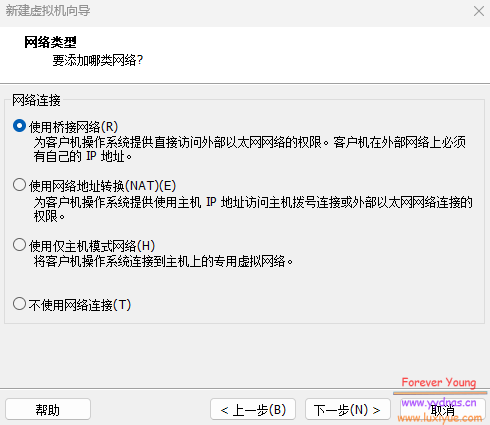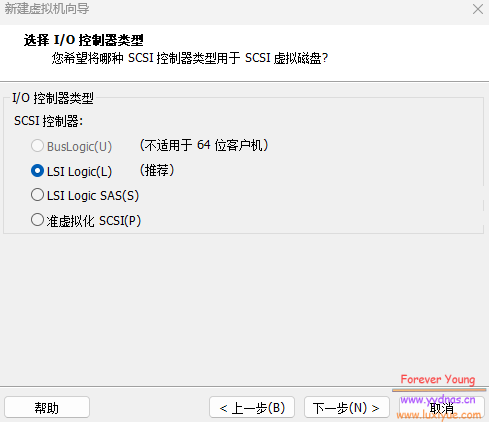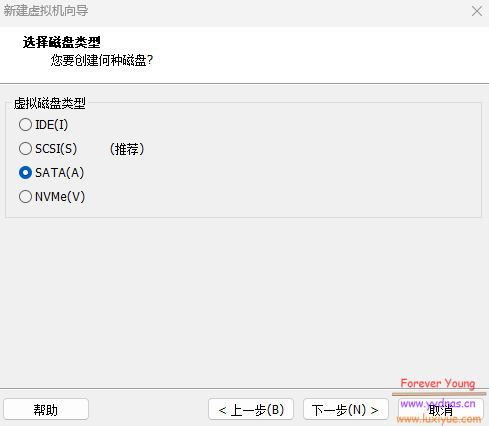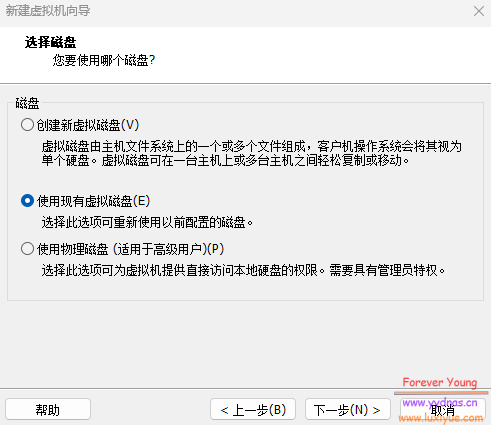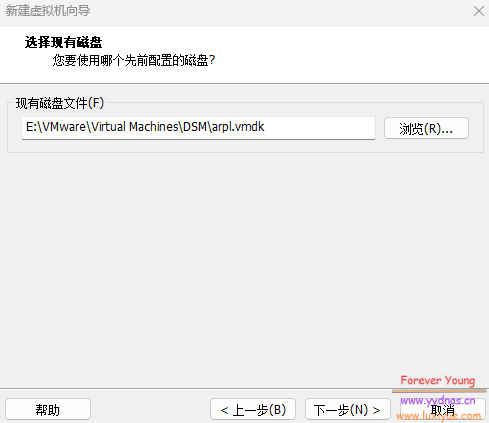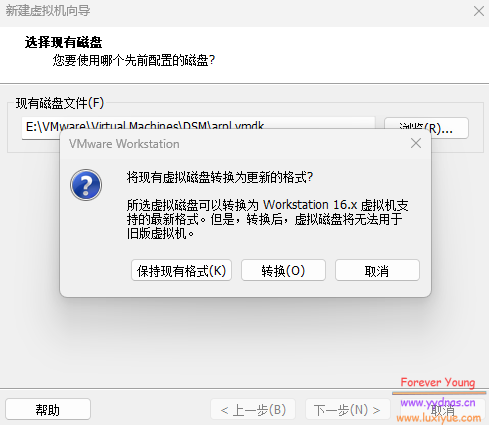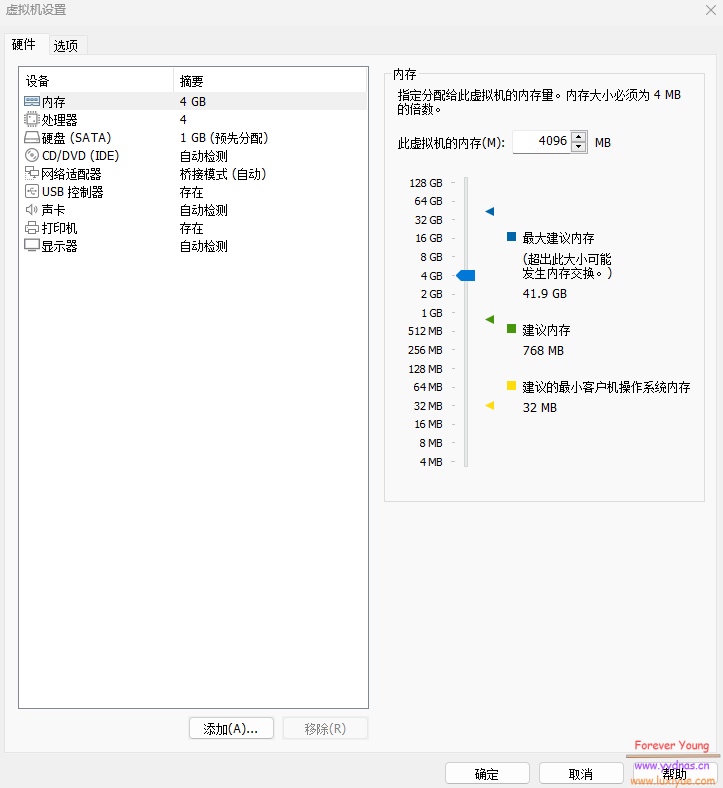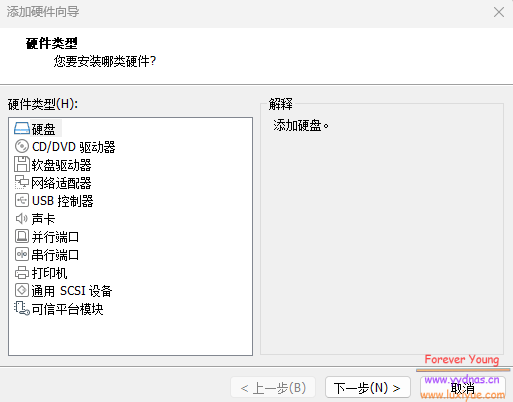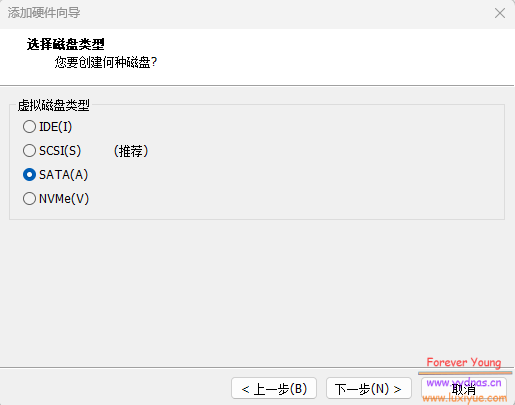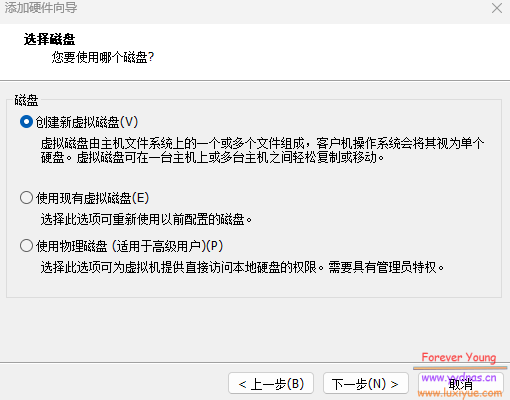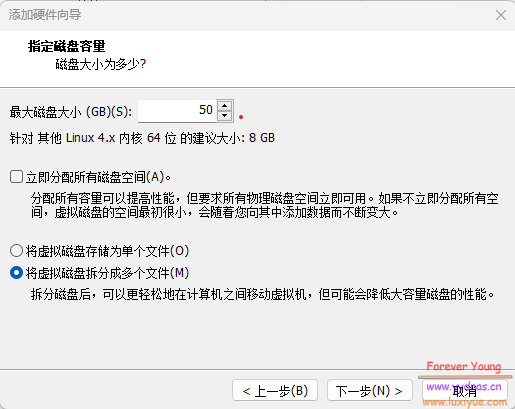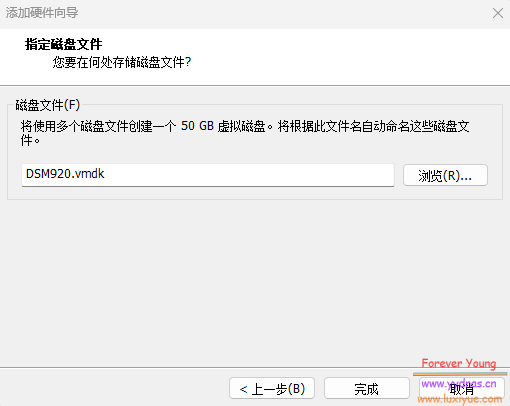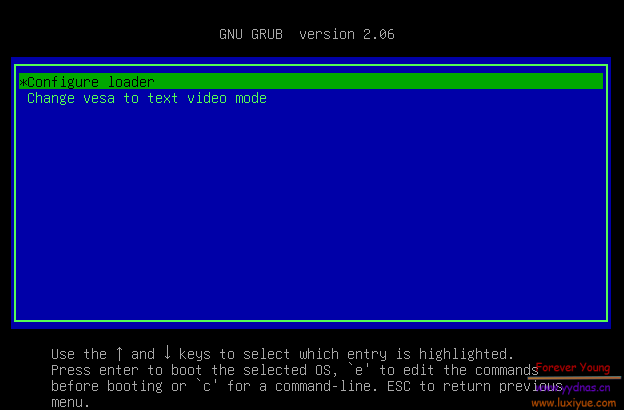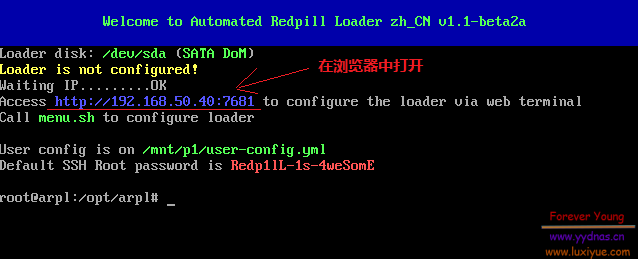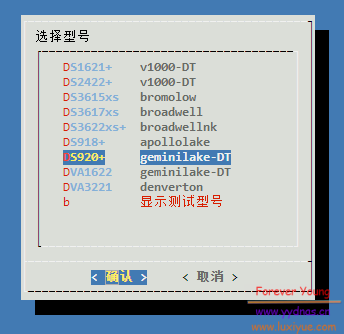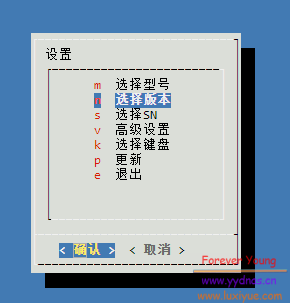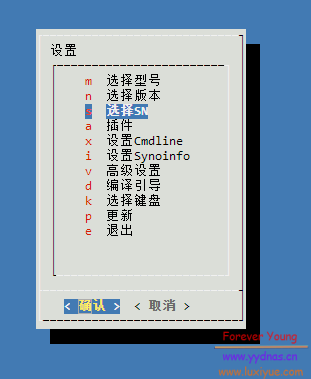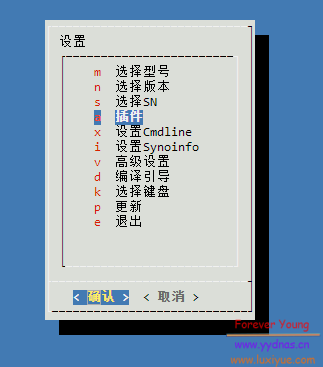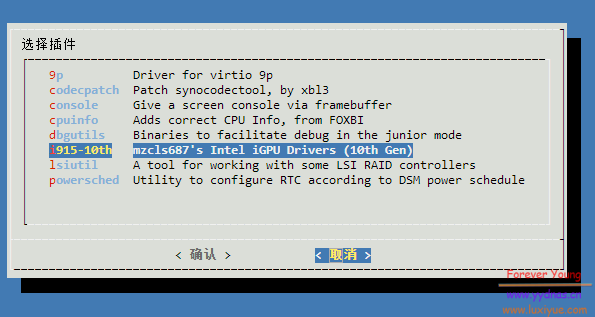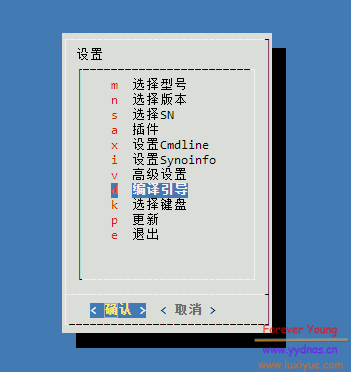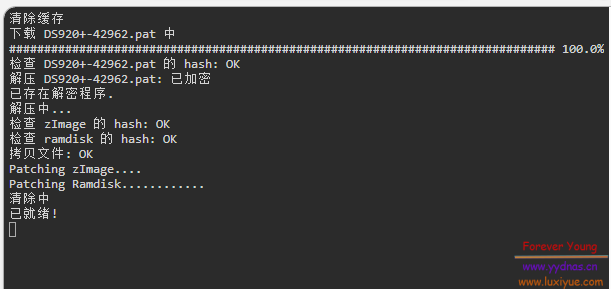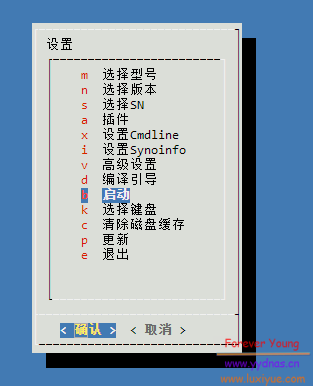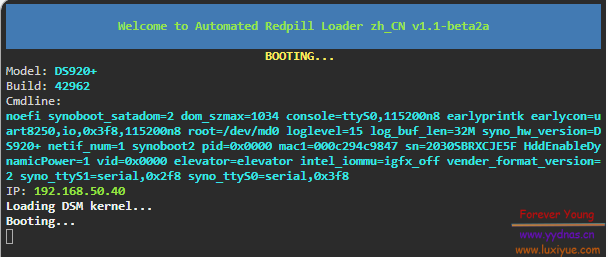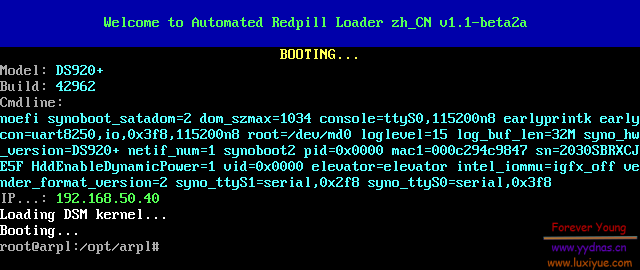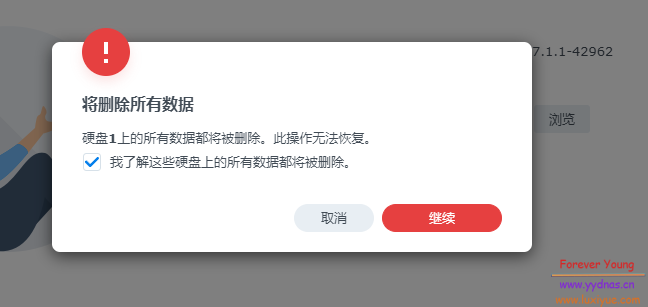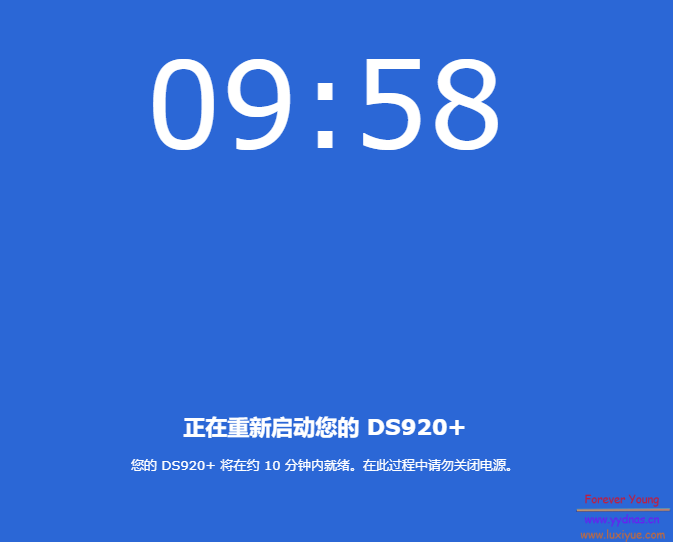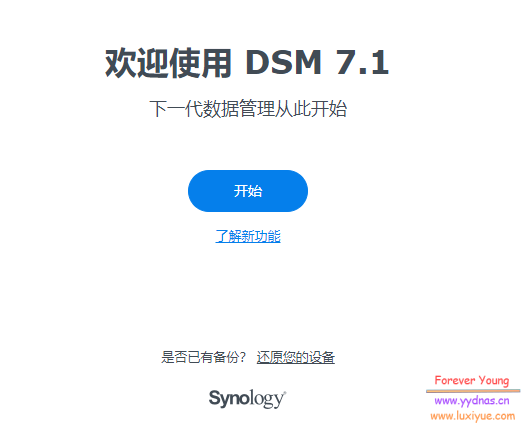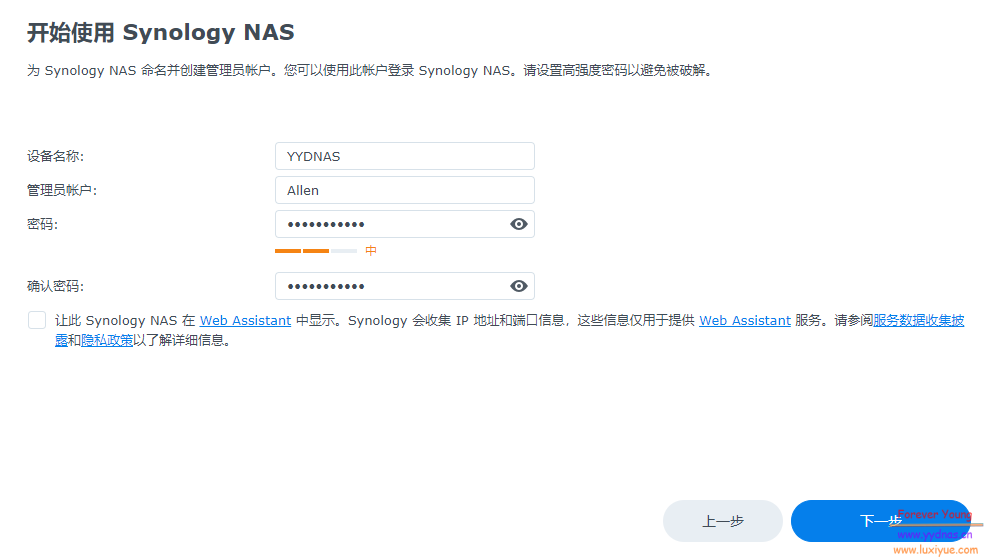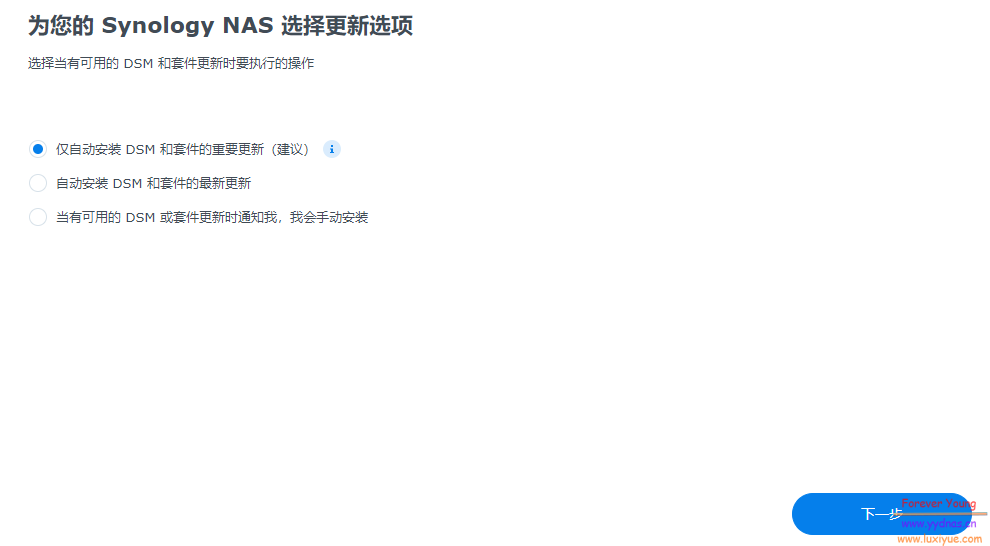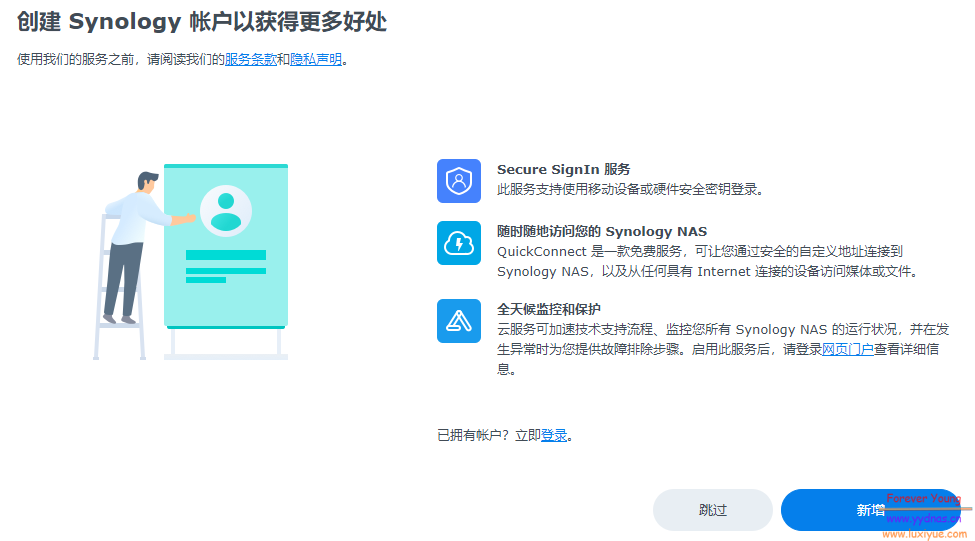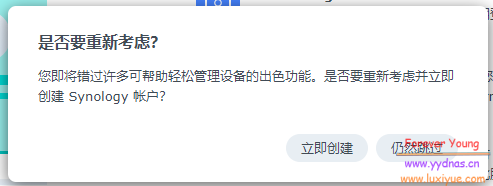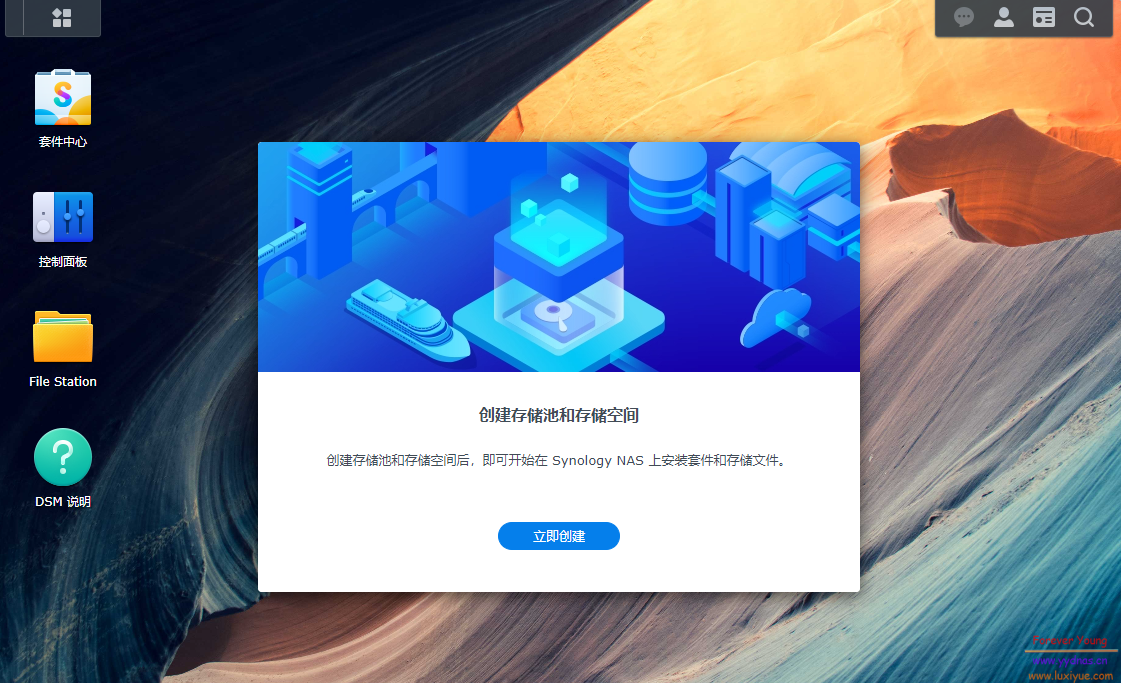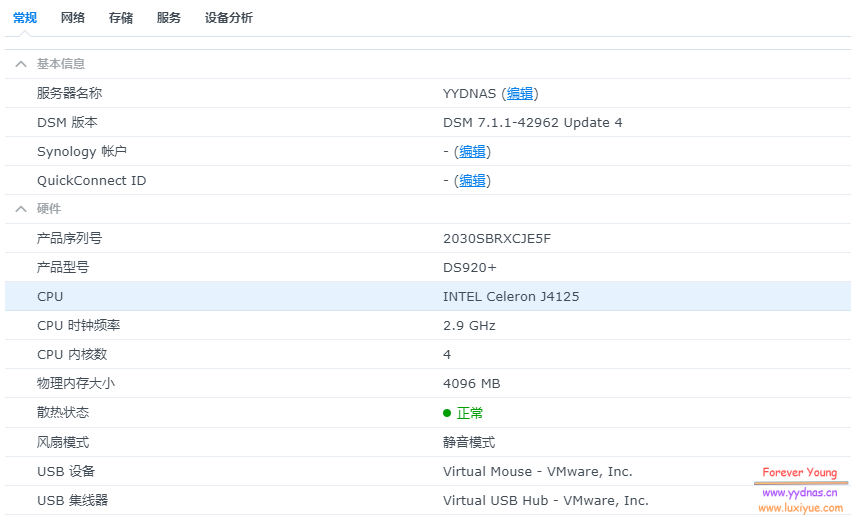前言
大名鼎鼎的群晖无需过多介绍,以前是自己在网上查教程,但是很多教程又不是那么好,干脆自己抽空把这个完整的安装步骤给写了出来,总共五十多张图片,每一个步骤都包含进去了,照着下面的步骤来,肯定能让你成功在虚拟机上安装群晖。
前期准备
提前准备以下软件:
-
StarWind V2V Image Converter 镜像转换工具
官方下载地址:starwindconverter.exe
-
arpl编译系统
汉化版Github Release 页面:https://github.com/wjz304/arpl-zh_CN/releases
英文版Github Release 页面:https://github.com/fbelavenuto/arpl/releases
-
下载安装Vmware虚拟机,略
-
下载DSM操作系统(也可以不下载,本地安装速度会快一点)
我这边选择安装的版本为 DS920+ 7.1.1 42962,你也可以选择其他版本进行安装,只需在下面一些设置中进行相应调整。
制作引导
-
将下载下来的
arpl-xxxxxxxx.img.zip解压出来,文件为arpl.img -
打开
StarWind V2V Image Converter软件,选择Local file -
选择刚刚解压出来
arpl.img -
选择
Local file -
选择
VMDK -
选择
VMware Worksatation pre-allocated image这一步就是输出你想要的格式,ESXi就选最后一个。
-
选择输出路径 >
Convert -
转换成功 >
Finish注意你的文件路径不能带有中文,否则会失败,需要纯英文路径
这个时候,你会得到两个文件,分别为: arpl.vmdk 和 arpl-flat.vmdk 。
虚拟机配置
1.打开VMware > 新建虚拟机
2.选择 Workstation 16.x 或者 15 ,兼容性稍微好一点,不用选择最新的
3.稍后安装操作系统
4.选择 Linux ,版本按照图上设置就行
5.设置虚拟机名称和位置
6.配置处理器,2核其实就够了
7.设置内存
8.网络类型,这边要选择 使用桥接网络
9.I/O控制器,默认
10.磁盘类型,选择 SATA
11.磁盘,选择 使用现有虚拟磁盘
12.现有磁盘文件就是你刚刚通过根据转换出来的 arpl.vmdk 文件。
建议:将转换出来的两个文件,复制粘贴到你的虚拟机安装文件夹内
13.选择 保持现有格式
14.点击完成,回到虚拟机主界面,点击 编辑虚拟机设置 ,点击 添加
15.选择 硬盘
16.硬盘类型,选择 SATA
17.创建新虚拟磁盘
18.输入磁盘大小,根据你自己选择,如果真的准备当主力NAS使用,那么直接最大
19.完成
安装引导
启动虚拟机,显示如下界面,等它自动跳转就行。
之后会显示如下界面,在浏览器中输入上面显示的地址。
根据以下步骤进行配置:
第一步:选择型号
第二步:选择版本
第三步:选择SN - 生成随机SN
第四步:插件
十代cpu的话,根据下面进行选择,也可以不设置,其他cpu直接看下一步
第五步:编译引导
后台运行编译,一段时间后完成(很快)。
第六步:启动
它会卡在 booting 界面,之后断开连接,这是因为你要重启虚拟机
第七步:重启虚拟机
看到类似下面这个界面就说明成功安装了。
安装群晖
浏览器访问虚拟机上面显示的IP地址,后面加 :5000 ,比如我的地址就是 192.168.50.40:5000 。
点击安装,然后可以选择联网安装,也可以选择你在官网下载的 .pat 那个系统文件本地安装。
继续:
等待一段时间,会自动重启。
如果你在这过程中卡 8% 、 55% 、 90% 等等之类的,需要自行网上查找解决办法。我是直接一次安装成功了。
重启完成后,刷新刚刚那个页面,显示开始,后面正常配置即可。
这边不得不说一句,我看到有人说,编译安装是可以自动升级的,等我测试完后给大家分享一下是不是真的。
选择跳过
仍然跳过
成功进入系统:
上图显示的CPU是错误的,不影响性能,如果需要更正的,可以搜一下黑群晖cpu补丁,很多教程。就不罗嗦了。
最后
群晖这类性能需求非常低,非常适合NAS,但是黑裙风险不小,一不小心数据全丢。
不建议投入使用,稍微体验一下就行。
或者不是办法的办法,就是专门给群晖直通一块容量大点的硬盘,没必要一次性把所有硬盘都接上。